### **5、如何自定义预结单和结账单模板**
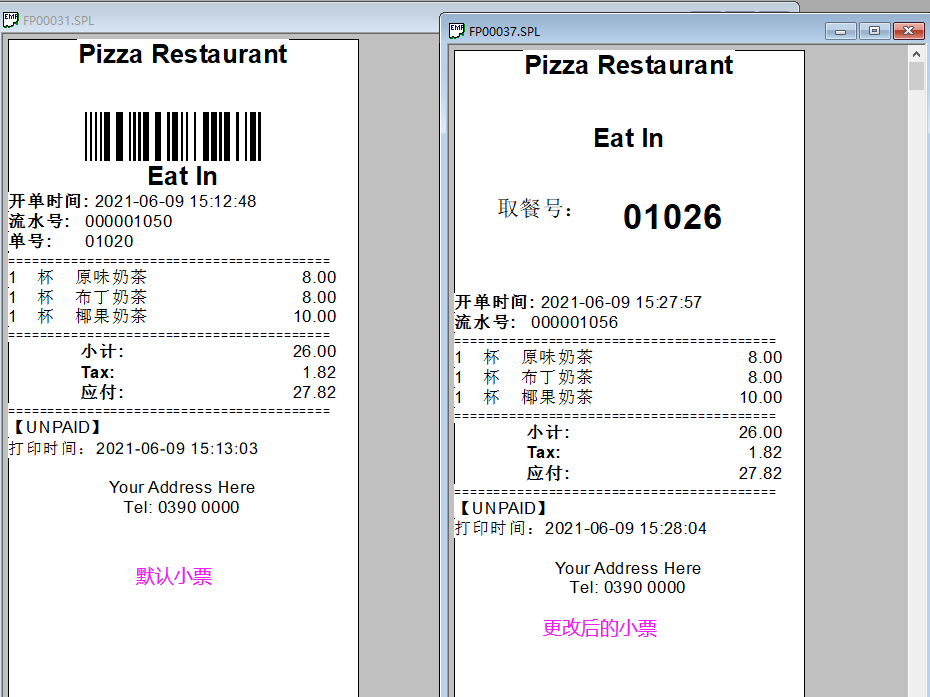
1、安装Kiosk完成后,进入软件安装目录下,打开打印模板工具:PrintTemplateManager.exe,如下:
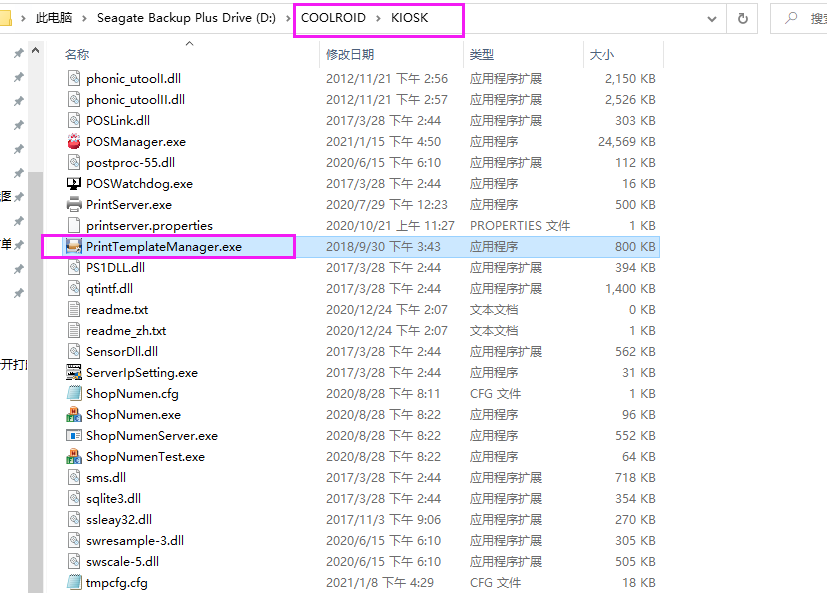
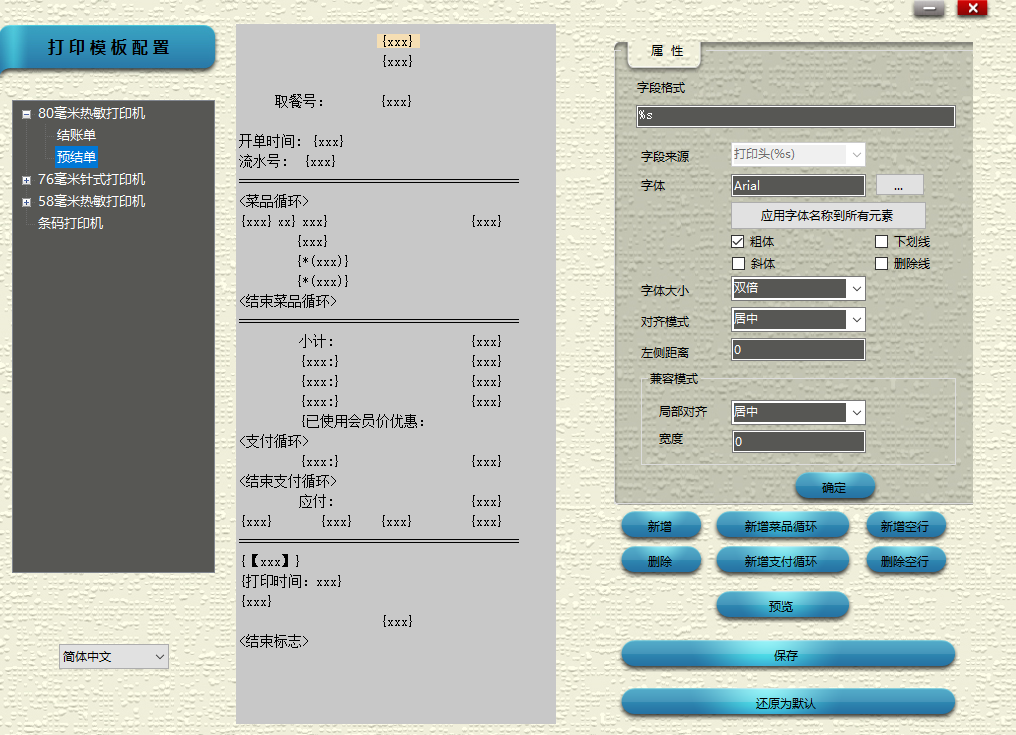
2、如要切换打印小票语言,点击模板下方切换语言(支持简体中文,繁体中文,英文),如下:
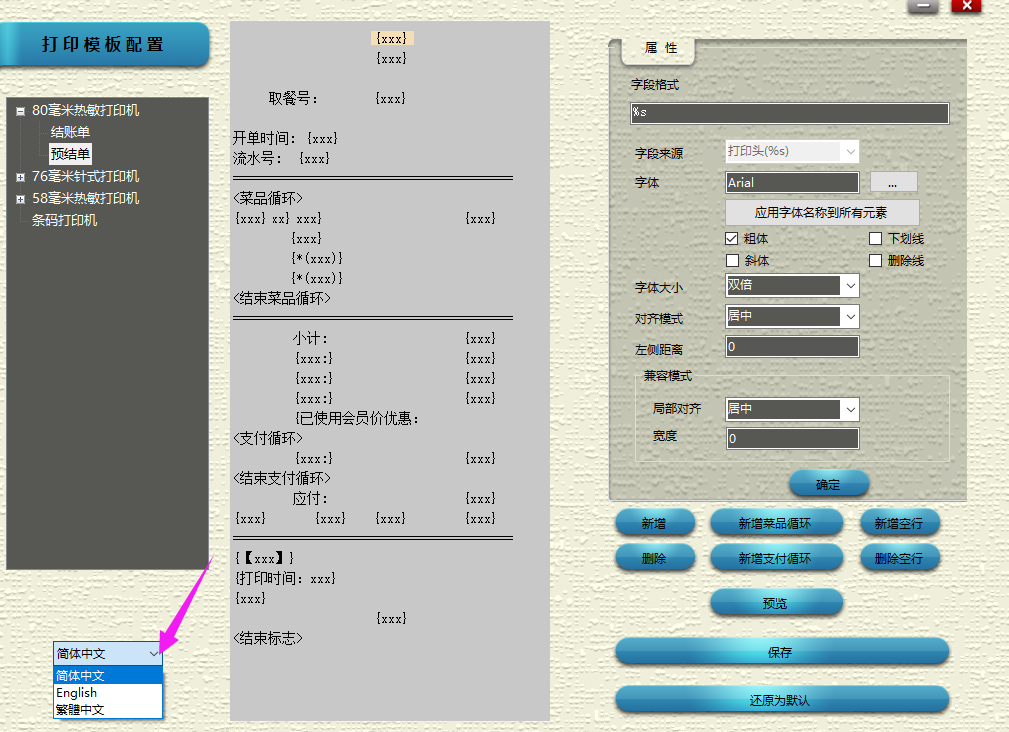
3、切换到需要修改的打印模板语言,点击对应的小票,如需要修改80小票预结单,如下:
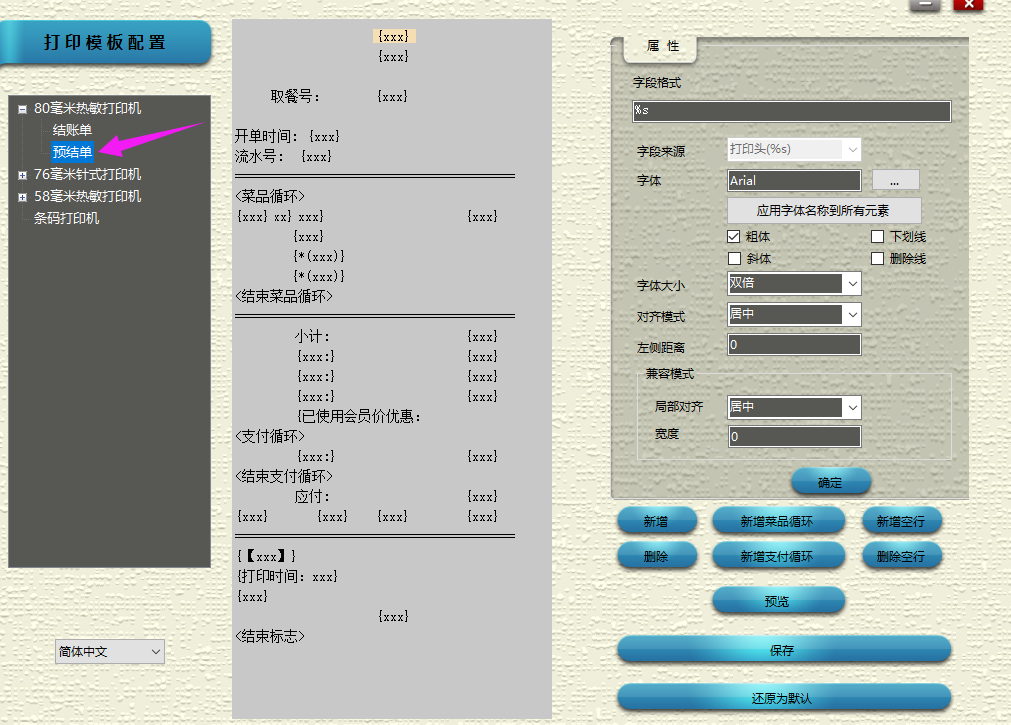
4、在右边模板展示的区域进行修改,模板的修改可参考收银打印模板的帮助
https://www.kancloud.cn/gicater/search/148971
根据需要修改完成,保存,重新启动程序下单打印,即为上图效果
